- Clientul desktop Steam este una dintre cele mai populare platforme de jocuri și piață pentru jocuri și alte aplicații.
- Atunci când încercați să lansați clientul Steam sau un joc și acesta eșuează, înseamnă că procesul nu s-a încheiat corect sau că s-a prăbușit în tăcere. Încheiați procesul în managerul de activități și încercați din nou.
- Remediați alte probleme aruncând o privire asupra noastră Secțiunea Erori Steam de pe site.
- Secțiunea Steam este plin de recomandări de jocuri, ghiduri, tutoriale și o grămadă de alte lucruri utile pentru a vă bucura.

Acest software va repara erorile frecvente ale computerului, vă va proteja de pierderea fișierelor, malware, defecțiuni hardware și vă va optimiza computerul pentru performanțe maxime. Remediați problemele PC și eliminați virușii acum în 3 pași simpli:
- Descărcați Restoro PC Repair Tool care vine cu tehnologii brevetate (brevet disponibil Aici).
- Clic Incepe scanarea pentru a găsi probleme cu Windows care ar putea cauza probleme PC.
- Clic Repara tot pentru a remedia problemele care afectează securitatea și performanța computerului
- Restoro a fost descărcat de 0 cititori luna aceasta.
Dacă te deranjează cu Aburi Deja rulează sau Nu a putut începe jocul (aplicația rulează deja) eroare la rularea clientului desktop Steam, nu vă panicați. Avem câteva soluții pentru dvs. în tutorialul de mai jos.
După cum știm cu toții, Valve a ajuns la jackpot cu Steam. În zilele noastre, propria lor dezvoltare a jocurilor rămâne în spatele distribuției digitale, deoarece acesta pare a fi un serviciu mai profitabil. Deci, în timp ce comunitatea de jocuri așteaptă Half-life 3, baza de jocuri Steam este din ce în ce mai mare.
Chiar dacă clientul Steam primește actualizări și remedieri frecvente, unele dintre probleme continuă să apară. Una dintre problemele notabile este „jocul rulează deja”. Potrivit unor utilizatori, clientul lor pare activ și astfel îi împiedică să înceapă joc. Deci, dacă aceasta este și problema dvs., am pregătit câteva soluții de depanare pentru această supărare.
Cum se rezolvă problema „Jocul Steam deja rulează”
- Ucideți procesul în Task Manager
- Dezactivați posibilele moduri de compatibilitate
- Dezactivați aplicațiile cunoscute care interferează
- Actualizați din nou Steam
- Reinstalați Steam
Soluția 1 - Ucideți procesul în Task Manager
Conform unor rapoarte, Steam.exe pare să funcționeze, dar interfața clientului nu apare. În acest caz, ar trebui să încercați să opriți procesul și să încercați din nou. Puteți face acest lucru urmând acești pași:
- Click dreapta Bara de activități și selectați Gestionar de sarcini.
- Găsi Steam Client Bootstrapper și oprește-l.

- Ieșire Gestionar de sarcini și reporniți clientul Steam.
Dacă interfața utilizator client nu este vizibilă, atunci problema necesită alte soluții, pe care le puteți găsi mai jos.
Dacă jocul rulează deja, trebuie să urmați aceiași pași ca mai sus. De data aceasta, în loc să căutați clientul Steam în lista proceselor, veți căuta ceva similar cu numele jocului (sau care are o pictogramă similară cu jocul). Veți încheia acest proces, așteptați câteva secunde și apoi încercați din nou să lansați jocul.
Aveți probleme cu Task Manager? Avem ghidul pentru dvs.
Soluția 2 - Dezactivați posibile moduri de compatibilitate
Soluția pentru alte probleme legate de Steam este schimbarea modului de compatibilitate pentru client. Cu toate acestea, acest medicament are unele contra-efecte, deoarece poate provoca și mai multe probleme. Poate provoca defecțiuni ale clientului, în special pe sistemele x64. Deci, este mai bine să reveniți la setările originale și iată cum să faceți acest lucru:
- Accesați folderul Steam (locația implicită este: C: Program FilesSteam).
- Găsiți fișierul aplicației Steam.
- Faceți clic dreapta și deschideți Proprietăți.
- Deschideți fila Compatibilitate.
- Debifați toate casetele, cu excepția Executare ca administrator.
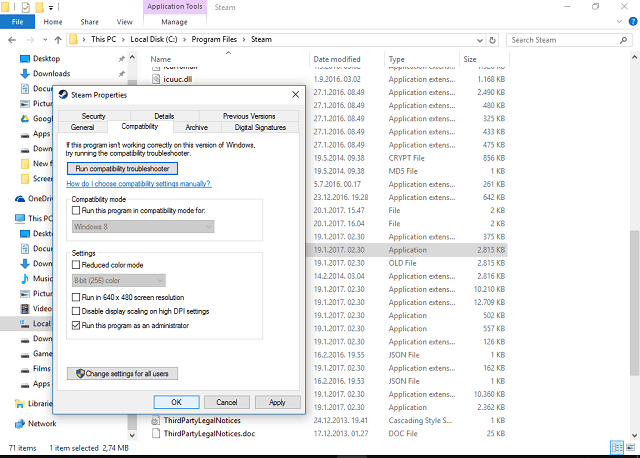
- Salvați și reporniți clientul Steam.
Soluția 3 - Dezactivați aplicațiile cunoscute care interferează
Rulați o scanare de sistem pentru a descoperi erori potențiale

Descărcați Restoro
Instrument de reparare PC

Clic Incepe scanarea pentru a găsi problemele Windows.

Clic Repara tot pentru a remedia problemele cu tehnologiile brevetate.
Rulați o scanare PC cu Restoro Repair Tool pentru a găsi erori care cauzează probleme de securitate și încetinesc. După finalizarea scanării, procesul de reparare va înlocui fișierele deteriorate cu fișiere și componente Windows noi.
După cum a afirmat suportul tehnic Steam, există câteva aplicații de fundal care ocazional interferează cu Steam. Potrivit acestora, acele aplicații pot încetini sau chiar împiedica funcționarea Steam. Întrucât suntem în cuvântul „mai bine sigur decât rău”, iată lista de aplicații pe care ar trebui să le opriți în timp ce rulați clientul Steam:
- Aplicații antivirus
- Aplicații anti-spyware
- Firewall / Aplicații de securitate
- Aplicații Torrent și Download
- Aplicații VoIP
- Peer 2 Peer Applications
Încercați să dezactivați procesele respective pentru a preveni posibilele conflicte cu Steam. Dacă problema persistă, treceți la următoarea soluție.
Soluția 4 - Actualizați din nou Steam
În unele ocazii, fișierele Steam sunt corupte sau incomplete. De cele mai multe ori, problema rezidă în unele infecții malware. Aceste lucruri îți pot strica viața cu siguranță! Cu toate acestea, după ce v-ați scanat computerul și software-ul rău intenționat este disponibil, ar trebui să vă actualizați din nou clientul Steam. Pentru aceasta, urmați aceste instrucțiuni:
- Ieșiți complet din Steam.
- Accesați locația de instalare a clientului Steam. Locația implicită ar trebui să fie C: Program FilesSteam.
- Găsiți ClientRegistry.blob și faceți o copie de rezervă. Doar copiați și lipiți pe desktop.
- Ștergeți toate fișierele dintr-un folder, cu excepția Steam.exe și steamapps folder (nu vrem să ștergem toate jocurile, nu-i așa?)
- Porniți Steam și lăsați-l să se actualizeze.
La următorul start, clientul Steam va actualiza și, eventual, va remedia problemele. Dacă problema rămâne nerezolvată, vă oferim o finală pe care puteți încerca să o rezolvați.
Soluția 5 - Reinstalați Steam
Da, reinstalați. Dacă niciuna dintre soluțiile de mai sus nu a ajutat, reinstalarea ar trebui să o rezolve. Deoarece programul nu este atât de mare pe cât credeți, întregul proces este rapid și la fel de ușor. Deși, procedura de reinstalare necesită ștergerea unor fișiere asociate și, eventual, a unor intrări de registru. Puteți utiliza și un dezinstalator terță parte, pur și simplu nu uitați să vă copiați jocurile, deoarece acestea vor fi șterse și ele.
Procedați după cum urmează:
- Ieșiți din Steam
- Mutați folderul Steamapps din C: Program FilesSteam (sau locația personalizată) pentru a păstra instalările jocului.
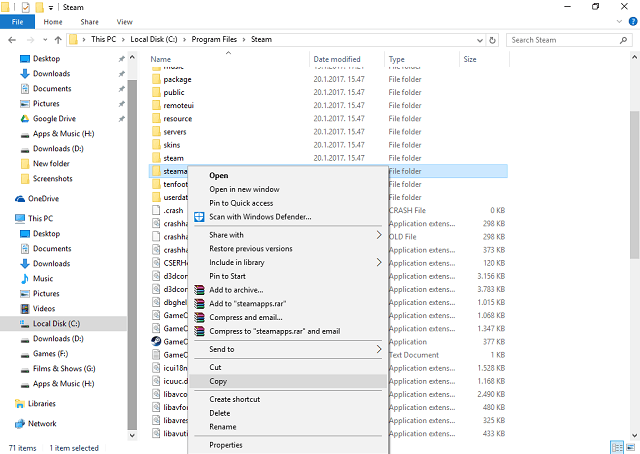
- Faceți clic pe Panoul de control.
- Deschideți Adăugare sau eliminare programe.
- Selectați Steam din listă și faceți clic pe butonul Modificare / Eliminare.
- Selectați opțiunea Automată și faceți clic pe Următorul.
- Faceți clic pe Finalizare pentru a dezinstala Steam.
- Reporniți computerul și descărcați programul de instalare client de pe site-ul oficial.
- Instalați Steam.
Acestea au fost soluțiile noastre posibile pentru această problemă. Ar trebui să începeți de sus în jos și să le încercați. Sperăm că vor ajuta.
Dacă aveți alte soluții sau idei, vă rugăm să ni le împărtășiți în comentarii.
 Încă aveți probleme?Remediați-le cu acest instrument:
Încă aveți probleme?Remediați-le cu acest instrument:
- Descărcați acest instrument de reparare a computerului evaluat excelent pe TrustPilot.com (descărcarea începe de pe această pagină).
- Clic Incepe scanarea pentru a găsi probleme cu Windows care ar putea cauza probleme PC.
- Clic Repara tot pentru a remedia problemele cu tehnologiile brevetate (Reducere exclusivă pentru cititorii noștri).
Restoro a fost descărcat de 0 cititori luna aceasta.
întrebări frecvente
De cele mai multe ori, chiar dacă ați părăsit jocul în mod normal, o prăbușire silențioasă a jocului chiar la sfârșit a împiedicat închiderea completă a procesului. Vedeți cum să faceți față Jocul Steam rulează deja.
Este posibil ca unele dintre fișierele de joc să fie corupte sau lipsă. Verifică Jocul Steam nu se va lansa articol.
Trebuie să accesați meniul principal al jocului respectiv. O comandă rapidă tipică este apăsând tasta Esc de pe tastatură. De acolo, meniul obișnuit variază între Ieșire, Ieșiți pe desktop, Părăsi sau Închide jocul.
![[Remediat] Eroarea SteamVR 436 afișează probleme de conexiune](/f/ba5f3d8e2e272163d78e10d08d1bd296.jpg?width=300&height=460)

